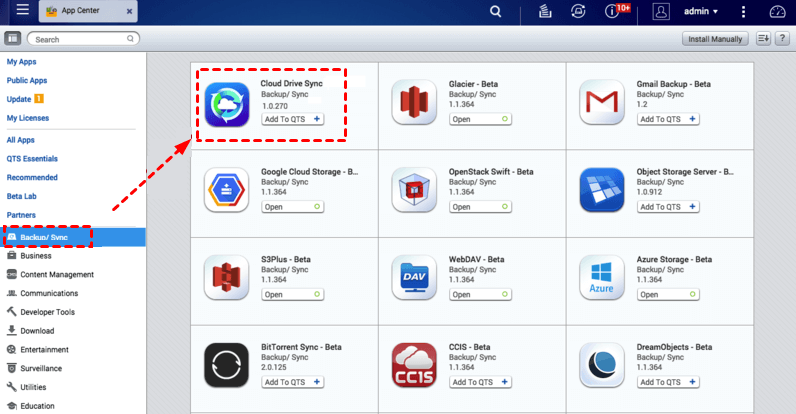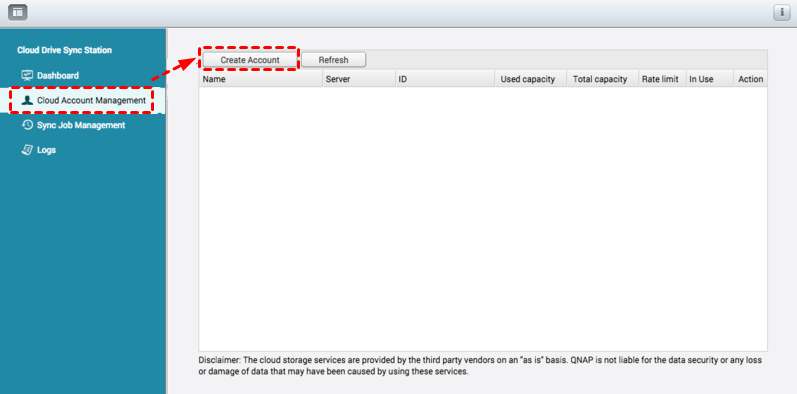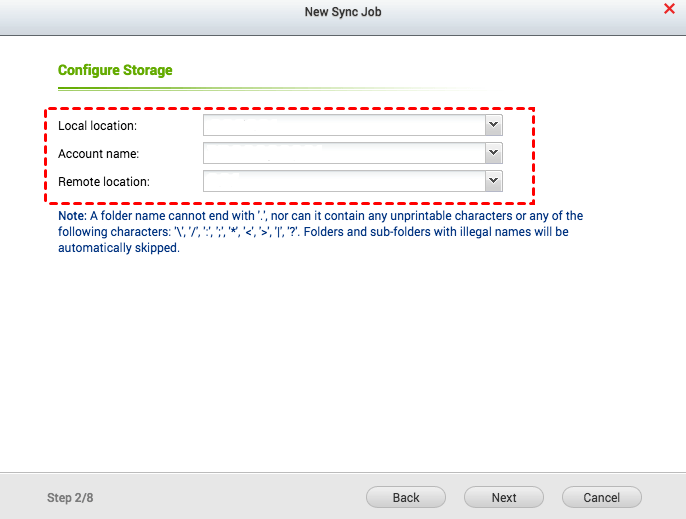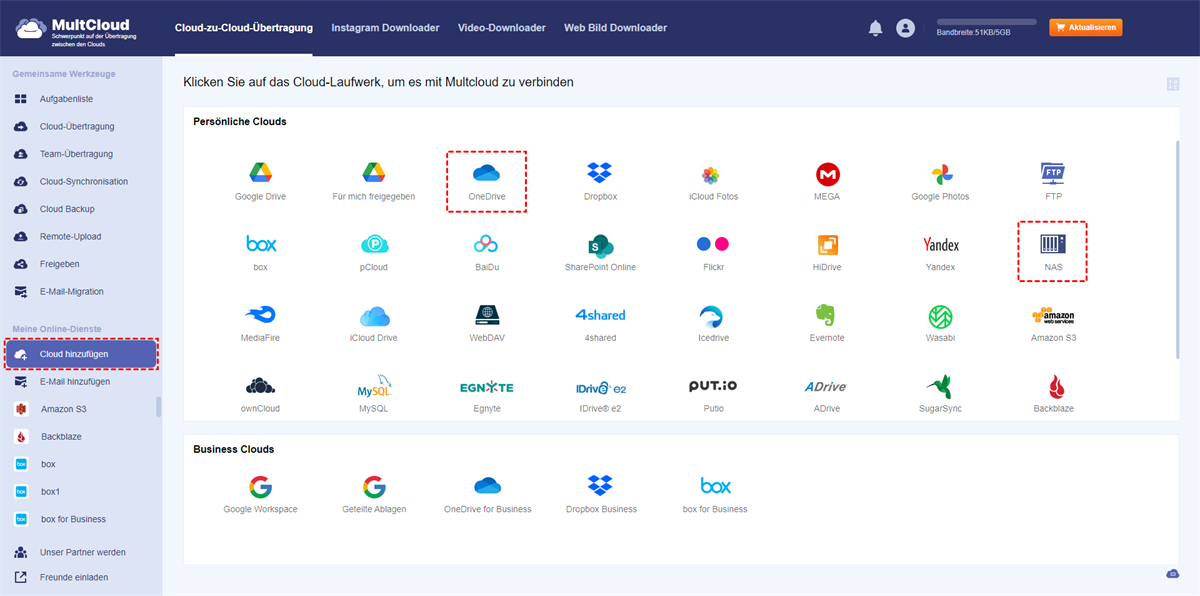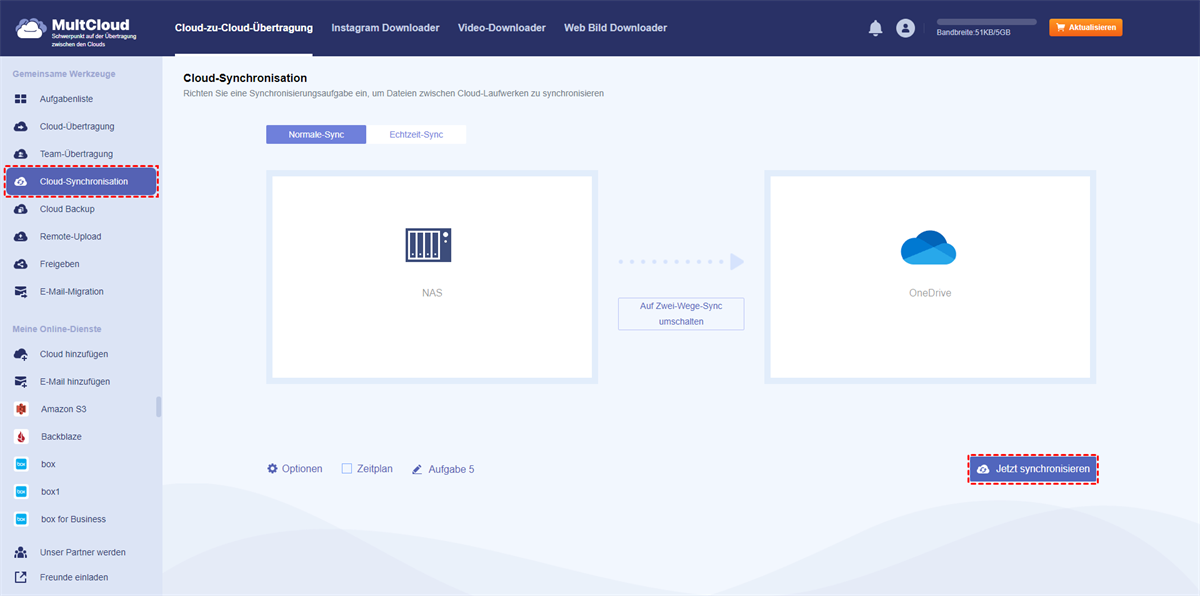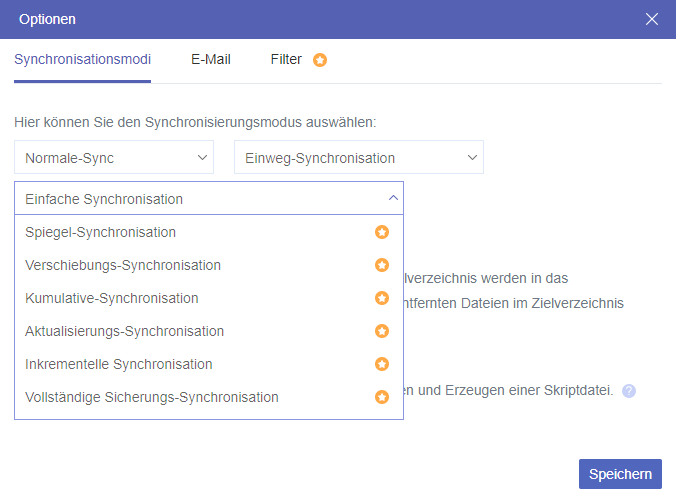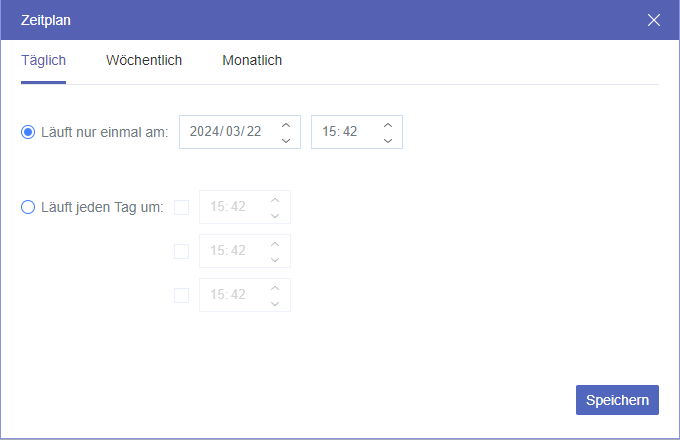Vorteile der Synchronisierung von QNAP NAS mit OneDrive
QNAP NAS (Network-Attached Storage) bietet eine zuverlässige und effiziente Lösung für die zentrale Datenverwaltung. OneDrive, der Cloud-Speicherdienst von Microsoft, ermöglicht eine nahtlose Dateisynchronisierung zwischen verschiedenen Geräten. Die Synchronisierung zwischen QNAP NAS und OneDrive bietet viele Vorteile, darunter verbesserte Datensicherheit und bequemen Zugriff.
► Verbesserte Datensicherheit
Profitieren Sie von erhöhter Datensicherheit durch die Kombination von QNAP NAS und OneDrive-Synchronisierung. QNAP NAS bietet robuste Verschlüsselung und schützt Ihre Dateien während der Speicherung und Übertragung. Zusätzlich implementiert OneDrive erweiterte Sicherheitsmaßnahmen wie Zwei-Faktor-Authentifizierung und Ransomware-Erkennung, um Ihre Daten vor unbefugtem Zugriff zu schützen.
► Bequemer Zugriff
Mit der QNAP OneDrive-Synchronisierung können Sie von überall mit Internetverbindung auf Ihre Dateien zugreifen. Ob zu Hause, im Büro oder unterwegs – Sie können problemlos von jedem Gerät aus auf Ihre Dateien zugreifen und daran arbeiten. Dieser nahtlose Zugriff sorgt für Produktivität und Flexibilität in Ihrem Workflow.
► Dateiversionierung und -wiederherstellung
Das versehentliche Löschen oder Ändern von Dateien kann ein Albtraum sein. Mit der QNAP-Synchronisierung mit OneDrive können Sie jedoch aufatmen. Sowohl QNAP NAS als auch OneDrive bieten Dateiversionierung, sodass Sie zu früheren Versionen Ihrer Dateien zurückkehren können. Bei Datenverlust oder -beschädigung können Sie Ihre Dateien aus dem QNAP NAS-Backup oder der OneDrive-Cloud wiederherstellen.
► Zusammenarbeit und Dateifreigabe
Mit der Synchronisierung von QNAP NAS mit OneDrive wird die Zusammenarbeit zum Kinderspiel. Sie können Dateien und Ordner mit Kollegen, Freunden oder Familienmitgliedern teilen, sodass diese Ihre Dokumente anzeigen, bearbeiten und kommentieren können. Die Zusammenarbeitsfunktionen von OneDrive ermöglichen die Echtzeit-Zusammenarbeit, sodass mehrere Benutzer gleichzeitig an derselben Datei arbeiten können.
► Optimierter Workflow
Die Synchronisierung Ihres QNAP NAS mit OneDrive optimiert Ihren Workflow und macht manuelle Dateiübertragungen überflüssig. Alle Änderungen an Dateien auf Ihrem QNAP NAS werden automatisch mit Ihrem OneDrive-Konto synchronisiert. Diese Automatisierung spart Zeit und Aufwand und ermöglicht es Ihnen, sich auf Ihre Aufgaben zu konzentrieren, anstatt Dateiübertragungen zu verwalten.
Wie kann ich QNAP NAS mit OneDrive synchronisieren: Cloud Drive Sync
Die Einrichtung einer QNAP-Sicherung auf OneDrive ist mit QNAP Cloud Drive Sync ein unkomplizierter Vorgang. Diese Anwendung ermöglicht eine nahtlose Dateisynchronisierung zwischen Ihrem QNAP NAS und gängigen Cloud-Laufwerken wie Google Drive, Dropbox und OneDrive. Mit diesem Tool können Sie mühelos eine ein- oder zweiseitige Synchronisierung zwischen Ihrem QNAP NAS und OneDrive einrichten, automatische Sicherungen planen und den Synchronisierungsprozess bequem überwachen.
QNAP NAS OneDrive Sync mit QNAP Cloud Drive Sync
Schritt 1: Stellen Sie sicher, dass Ihr QNAP NAS-Modell die OneDrive-Synchronisierung unterstützt. Informationen zur Kompatibilität finden Sie auf der QNAP-Website oder in der Produktdokumentation.
Schritt 2: Rufen Sie die QTS-Weboberfläche (QNAP Turbo NAS System) auf und navigieren Sie zum App Center. Suchen und installieren Sie die Cloud Drive Sync App auf Ihrem Gerät.
Schritt 3: Öffnen Sie die App und klicken Sie in der Cloud-Kontoverwaltung auf „Konto erstellen“. Folgen Sie den Anweisungen auf dem Bildschirm, um sich bei Ihrem OneDrive-Konto anzumelden und den QNAP NAS-Zugriff zu autorisieren.
Schritt 4: Klicken Sie auf „Synchronisierungsauftragsverwaltung > Auftrag erstellen > Weiter“. Wählen Sie die Ordner auf Ihrem QNAP NAS aus, die Sie mit OneDrive synchronisieren möchten. Füllen Sie anschließend die restlichen Felder aus und klicken Sie auf „Weiter“.
- Lokaler Speicherort: Wählen Sie den Ordner auf Ihrem QNAP NAS aus, den Sie mit OneDrive synchronisieren möchten.
- Kontoname: Dies bezieht sich auf den Namen Ihres OneDrive-Kontos oder den von Ihnen gewählten benutzerdefinierten Anzeigenamen.
- Remote-Speicherort: Wählen Sie den Ordner in OneDrive aus, in dem das Backup gespeichert werden soll.
Schritt 5. Nachdem Sie alle Einstellungen überprüft und bestätigt haben, klicken Sie auf „Weiter“. Um den Vorgang abzuschließen, klicken Sie einfach auf „Fertig“. Der Assistent wird geschlossen. Die Synchronisierung von QNAP NAS mit OneDrive beginnt dann gemäß dem von Ihnen festgelegten Zeitplan.
Schritt 6. Behalten Sie den Synchronisierungsstatus im Auge, um sicherzustellen, dass Ihre Dateien erfolgreich synchronisiert wurden. Die QTS-Weboberfläche bietet Echtzeit-Updates zum Synchronisierungsfortschritt und möglichen Fehlern.
Effiziente Synchronisierung von QNAP NAS mit OneDrive: MultCloud [Empfohlen]
Während OneDrive QNAP Sync eine robuste und effiziente Lösung für die Dateisynchronisierung bietet, gibt es Alternativen auf dem Markt. Eine davon ist MultCloud, ein Cloud-basierter Dienst, mit dem Sie mehrere Cloud-Speicherkonten zentral verwalten und synchronisieren können.
MultCloud bietet eine benutzerfreundliche Oberfläche und unterstützt eine Vielzahl von Cloud-Speicheranbietern, darunter OneDrive, Google Drive, Dropbox und mehr. Mit MultCloud können Sie Dateien nahtlos zwischen verschiedenen Cloud-Diensten übertragen, automatische Synchronisierungsaufgaben planen und sogar Cloud-zu-Cloud-Backup durchführen.

- Cloud-Synchronisierung: Cloud-zu-Cloud-Synchronisierung in Einweg-, Zwei-Wege- oder Echtzeit-Sync.
- Cloud-Backup: Daten direkt zwischen Clouds sichern und wiederherstellen.
- Cloud-Übertragung: Daten zwischen Clouds übertragen, ohne sie herunterladen zu müssen.
- Team-Übertragung: Migration zwischen Business-Clouds mit nur einem Klick.
- E-Mail-Migration: Effizientes Speichern von E-Mails in der Cloud/lokal als PDF.
QNAP NAS OneDrive Sync via MultCloud Cloud-Synchronisation
Schritt 1: Melden Sie sich auf der MultCloud-Website an.
Schritt 2: Klicken Sie auf „Cloud hinzufügen“, wählen Sie NAS und fügen Sie Ihr QNAP-NAS-Konto zu MultCloud hinzu. Fügen Sie anschließend auch Ihr OneDrive- oder OneDrive for Business-Konto zu MultCloud hinzu.
Schritt 3: Öffnen Sie die Cloud-Synchronisation, wählen Sie Daten auf dem QNAP-NAS als Quelle und einen OneDrive-Ordner als Ziel.
Schritt 4: Ihr Standard-Synchronisierungsmodus ist die einfache Synchronisierung in eine Richtung. Sie können in den „Optionen“ andere Synchronisierungsmodi auswählen. Um OneDrive und QNAP-NAS synchron zu halten, können Sie die Echtzeit-Synchronisierung in eine oder zwei Richtungen wählen. Klicken Sie anschließend auf „Jetzt synchronisieren“, und MultCloud führt die Synchronisierung Ihres QNAP-NAS und OneDrive sofort durch.
Tipp: MultCloud bietet tägliche, wöchentliche und monatliche Zeitpläne, um QNAP NAS nur zu bestimmten Zeiten mit OneDrive zu synchronisieren.
Zusammenfassung
Die Synchronisierung von QNAP NAS mit OneDrive bietet eine leistungsstarke Kombination für nahtlose Dateisynchronisierung und -verwaltung. Durch die Nutzung der leistungsstarken Funktionen des QNAP NAS und der praktischen OneDrive-Synchronisierung profitieren Sie von verbesserter Datensicherheit, bequemem Zugriff und optimierter Zusammenarbeit.
Wenn Sie nichts herunterladen oder installieren möchten, aber dennoch QNAP NAS mit OneDrive synchronisieren möchten, ist die Cloud-Synchronisierungsfunktion von MultCloud die beste Lösung für Ihre Anforderungen. Sie können persönliche und geschäftliche OneDrive-Konten sowie OneDrive mit anderen Clouds mühelos in MultCloud synchronisieren.
MultCloud unterstützt Clouds
-
Google Drive
-
Google Workspace
-
OneDrive
-
OneDrive for Business
-
SharePoint
-
Dropbox
-
Dropbox Business
-
MEGA
-
Google Photos
-
iCloud Photos
-
FTP
-
box
-
box for Business
-
pCloud
-
Baidu
-
Flickr
-
HiDrive
-
Yandex
-
NAS
-
WebDAV
-
MediaFire
-
iCloud Drive
-
WEB.DE
-
Evernote
-
Amazon S3
-
Wasabi
-
ownCloud
-
MySQL
-
Egnyte
-
Putio
-
ADrive
-
SugarSync
-
Backblaze
-
CloudMe
-
MyDrive
-
Cubby